כיצד לשתף אודיו בין AirPods או אוזניות אחרות
כולם אוהבים לחלוק את המוזיקה האהובה עליהם עם החברים שלהם. זה אולי נראה כאילו האזנה באמצעות AirPods או אוזניות אלחוטיות אחרות לא מאפשרת לשתף, אבל זה לא נכון. אם יש לך אייפון או אייפד, ו-AirPods או דגמי אוזניות אלחוטיות אחרות, תוכל לשתף אודיו ב iOS 13 באמצעות תכונות מובנות. הנה איך.
שיתוף אודיו מחייב את המכשיר שלך לפעול עם iOS 13.1 או iPadOS 13.1 ואילך. בדוק את רשימת המכשירים והאוזניות התואמים בסוף המאמר כדי לראות אם שלך עובד. בזמן AirPods אכן עובדים עם מכשירים שאינם של אפל, שיתוף אודיו פועל רק ממכשירי iOS ו-iPadOS.
שתף אודיו עם AirPods בתיק טעינה
אם אתה רוצה לשתף אודיו של AirPod, הדרך הפשוטה ביותר לעשות זאת היא אם ה-AirPods של חברך עדיין במארז הטעינה שלהם. במצב זה, בצע את השלבים הבאים כדי לשתף אודיו של AirPod:
התחל בכך שה-AirPods שלך יהיו באוזניים. אתה יכול להאזין לשמע או לא. כל אחד בסדר.
בקש מחבר שלך לקרב את ה-AirPods שלו לאייפון או לאייפד ולפתוח את המכסה של נרתיק הטעינה.
באייפון או באייפד שלך, חלון קופץ. בֶּרֶז שתף באופן זמני אודיו.
בקש מחבר שלך ללחוץ על כפתור ההתאמה במארז ה-AirPods שלו כדי לחבר אותו לאייפון או לאייפד שלך.
-
כאשר ה-AirPods שלהם מחוברים, הקש בוצע ולהתחיל לשתף אודיו.
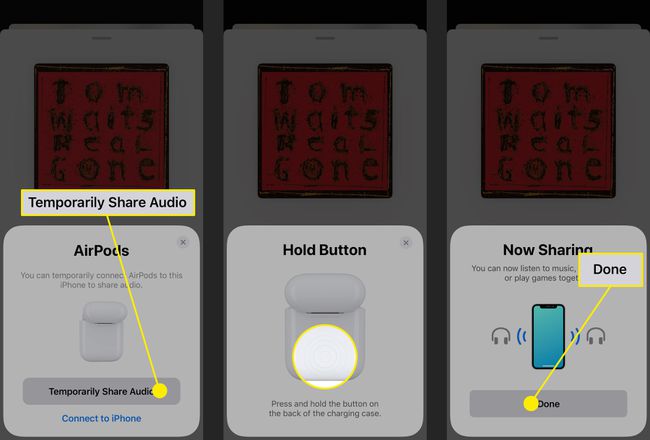
כיצד לשתף אודיו עם AirPods בשימוש
אם לחבר שלך כבר יש את ה-AirPods שלו באוזניים ואם הוא מאזין לאודיו (אז שלהם AirPods מחוברים לאייפון או לאייפד שלהם), יש עוד כמה שלבים לשיתוף אודיו שלהם AirPods. הנה מה לעשות:
הכנס את ה-AirPods שלך לתוך האוזניים.
בחר את סמל פלט השמע (שלושה עיגולים עם משולש בתחתית) באפליקציה שממנה אתה מאזין, מרכז שליטה, או מסך הנעילה.
-
בקטע אוזניות, הקש שתף אודיו.
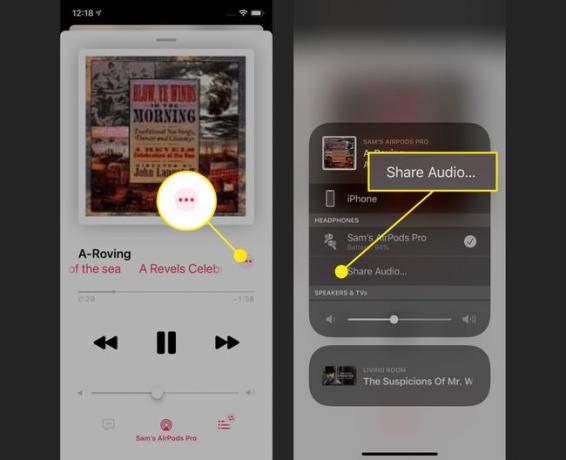
מקם את האייפון או האייפד שלך קרוב למכשיר של חבר שלך.
ב-iPhone או ב-iPad, הקש שתף אודיו.
-
חבר שלך צריך להקיש לְהִצְטַרֵף באייפון או באייפד שלהם.

לאחר רגע, האודיו יתחיל להיות משותף מהמכשיר שלך לשלו.
אם הוראות אלה אינן פועלות, ייתכן שה-AirPods מתקשים בחיבור למכשיר שלך. למד איך ל לתקן AirPods שלא יתחברו.
שיתוף אודיו מעבר ל-AirPods
AirPods אינן הסוג היחיד של אוזניות אלחוטיות הנתמכות לשיתוף אודיו. אתה יכול גם להשתמש במספר אוזניות Beats (ראה למטה לרשימה המלאה). אם יש לך דגם תואם, הנה איך לשתף אודיו מהאייפון או האייפד שלך עם אוזניות ה-Beats שלהם:
התחל בכך שתוודא שה-AirPods שלך מחוברים למכשיר שלך ושהחבר שלך הפעיל את האוזניות או האוזניות שלו.
בקש מחבר שלך ללחוץ על כּוֹחַ כפתור באוזניות או באוזניות שלהם. זו צריכה להיות לחיצה מהירה של פחות משנייה אחת.
עם ה-AirPods שלך באוזניים, העבר את האייפון או האייפד שלך קרוב לאייפון או אייפד שלהם.
-
באייפון או באייפד שלך, חלון קופץ. בֶּרֶז שתף באופן זמני אודיו.
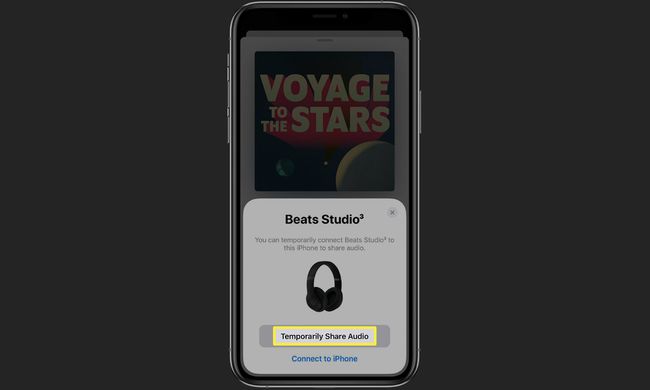
אם החבר שלך מקבל הנחיה במכשיר שלו, עליו לפעול לפי ההוראות. כאשר הם יסיימו, האודיו ישתף את המכשיר שלך עם שלהם.
כיצד לשלוט בשיתוף האודיו של AirPods
ברגע שאתה משתף אודיו של AirPods בין המכשיר שלך לבין אוזניות ה-AirPods או Beats של חברך, ישנן שתי דרכים לשלוט באודיו: למה אתה מאזין ועוצמת הקול.
שליטה במוזיקה בעת שיתוף אודיו של AirPods
כשאתה משתף אודיו של AirPods ב-iOS 13 ומעלה, אתה שולט למה שאתה מאזין לו באותו אופן כמו כשאתה לא משתף. פשוט נווט דרך האפליקציה שבה אתה משתמש והקש על הדבר שאתה רוצה להאזין לו. האדם שהמכשיר שלו משתף את האודיו שולט בבחירה. אין דרך לחבר שלך לשנות את האודיו מבלי לקחת פיזית את האייפון או האייפד שלך.
שליטה בעוצמת הקול בעת שיתוף אודיו של AirPods
כברירת מחדל, שתי קבוצות האוזניות פועלות באותה עוצמת הקול. אבל, אתה יכול לשלוט בעוצמת הקול של אודיו משותף בנפרד, כך שאתה יכול להאזין בעוצמת קול אחת ולחבר שלך בשנייה. לעשות את זה:
לִפְתוֹחַ מרכז שליטה.
הקש על כרך המחוון. זה יציג כעת שני סמלי אנשים כדי לציין שאתה משתף אודיו.
-
מופיעים שני מחווני עוצמת הקול; אחד בשבילך ואחד לחבר שלך. התאם כל אחד בנפרד.
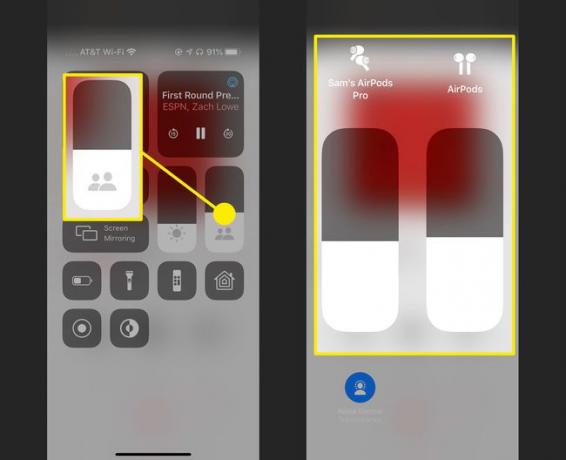
כיצד להפסיק לשתף אודיו של AirPods
מוכן להפסיק לשתף את האודיו שלך? פשוט בצע את השלבים הבאים:
בחר את סמל פלט השמע (שלושה עיגולים עם משולש בתחתית) באפליקציה שממנה אתה מאזין, מרכז שליטה, או מסך הנעילה.
בתוך ה אוזניות בקטע, הקש על סימן הביקורת שליד האוזניות AirPods או Beats של חברך.
-
כשהאוזניות שלהם מתנתקות מהמכשיר שלך והשיתוף ייפסק, הן ייעלמו מהמסך הזה.
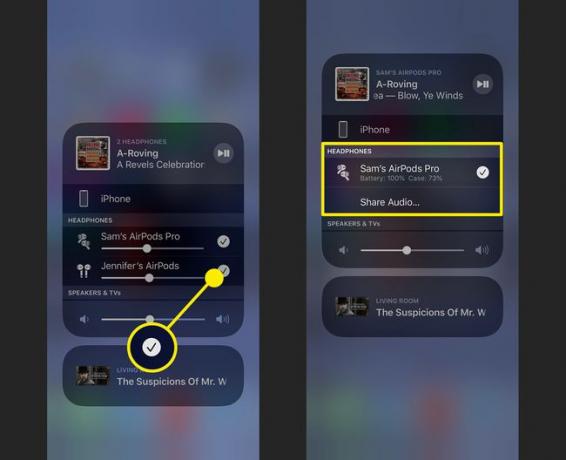
אילו אוזניות אלחוטיות יכולות לשתף אודיו?
האוזניות האלחוטיות התומכות בשיתוף אודיו של iOS 13 הן:
| AirPods Pro | מנצח פאוורביטס | מכות סולו3 אַלחוּט |
| AirPods (דור שני) | Beats Powerbeats Pro | סטודיו Beats3 אַלחוּט |
| AirPods (דור ראשון) | מנצח פאוורביטס3 אַלחוּט | פעימותאיקס |
| Beats Solo Pro |
אילו מכשירי אפל תומכים בשיתוף אודיו?
כל מכשיר אפל שיכול להריץ את iOS 13 יכול להשתמש בתכונת שיתוף האודיו. נכון לכתיבת שורות אלה, הדגמים התואמים הם:
| אייפון | אייפד | אייפוד טאצ |
|---|---|---|
| סדרת אייפון 12 | iPad Pro (10.5 אינץ'/11 אינץ'/12.9 אינץ' דור שני) | דור 7 |
| אייפון SE (דור שני) | אייפד (דור חמישי או חדש יותר) | |
| iPhone 11/Pro/Pro Max | iPad Air (דור שלישי) | |
| iPhone Xs/Xs Max | אייפד מיני (דור חמישי) | |
| אייפון Xr | ||
| אייפון X | ||
| אייפון 8/8 פלוס |
